Innehållsförteckning
Följande fel dök upp på en kunds dator när vi försökte avinstallera ett otäckt program med namnet " SavingsBullFilter " (eller " SavingsBull ") : " Det finns ett problem med det här Windows Installer-paketet. En DLL som krävs för att installationen ska kunna slutföras kunde inte köras. Kontakta din supportpersonal eller paketleverantör".
Felet dök förmodligen upp på grund av att programinstallationen var skadad eller efter att ha utfört en rengöring av skadlig kod på samma dator, utan att först avinstallera det från Windows. Därför installerade vi det oönskade programmet igen för att försöka avinstallera det igen från Windows kontrollpanel (Lägg till/ta bort program). Men felet " Windows Installer-paketet..DLL kunde inte köras " dök upp igen under avinstallationen. Efter några tester hittade vi till slut följande lösning för att kringgå felmeddelandet " Windows Installer-paketet..DLL kunde inte köras " problem:

Så här löser du felet "Problem med Windows Installer-paketet...DLL krävs" när du försöker avinstallera ett program från datorn
Steg 1. Ladda ner Microsofts verktyg för installation och avinstallation av Windows.
1. Gå till följande länk: https://support.microsoft.com/mats/program_install_and_uninstall/
2a. Klicka på " Avancerad nedladdning för att köra på en annan eller frånkopplad dator " alternativ...
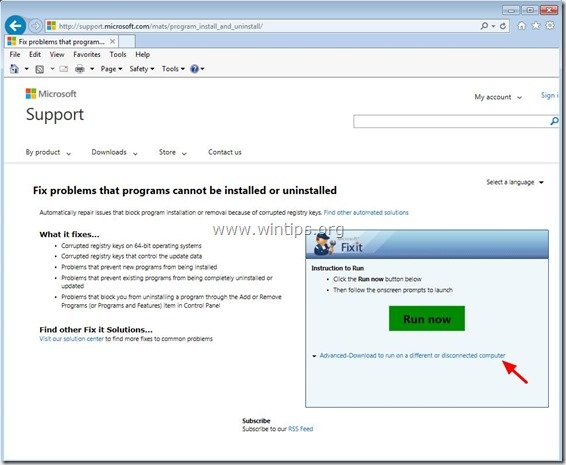
... och c slicka på " Ladda ner " -knappen.
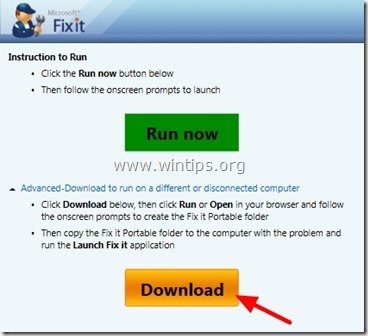
3. När du blir tillfrågad klickar du på " Kör ”.
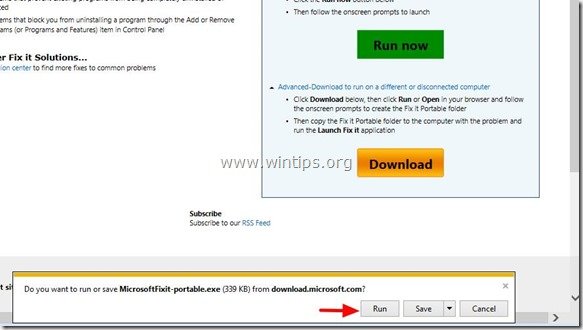
4. “ Acceptera " licensavtalet.
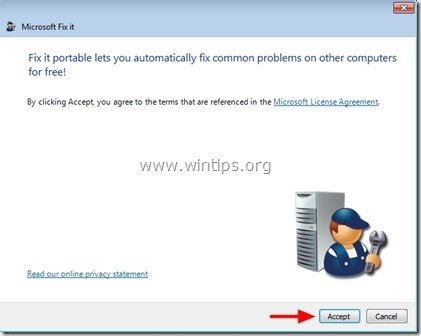
5. Klicka på " Bläddra på " för att välja var " Fixa den bärbara " kommer att sparas.
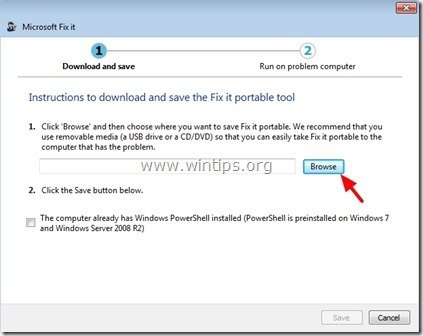
6. Ange en plats (t.ex. din Skrivbord ) för att spara " Fixa den bärbara " och tryck på " OK ”
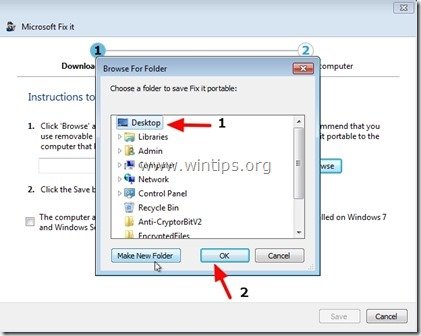
7. Vid " Ladda ner och spara " trycker du på " Spara " -knappen.
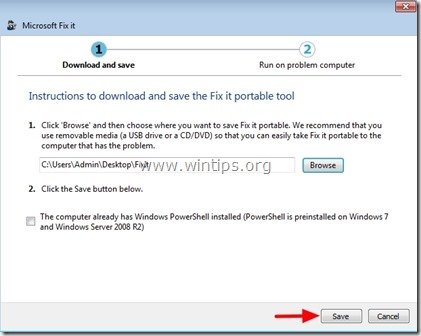
8. Vänta tills " Microsoft Fix bärbar "verktyget laddas ner och sparas på din dator.

9. Läs slutligen instruktionerna om hur du använder " Fixa den bärbara " och tryck på " Slutförande " -knappen.

Steg 2. Hur du använder verktyget "Fix it portable" för att kringgå avinstallationsfelet "Windows Installer package DLL".
1. Navigera till den plats där du sparade " Fix it Portable " (t.ex. din " Skrivbord" ) och öppna " Fix it Portable " mapp.
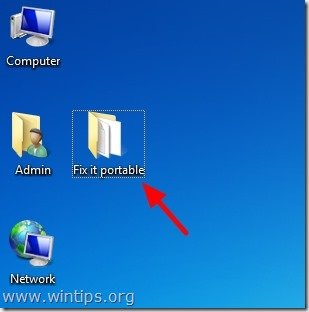
2. Dubbelklicka på för att köra på " Starta Fix it ".

{Press " Ja " på " Kontroll av användarkonton (UAC) " varningsmeddelande om du frågar.}
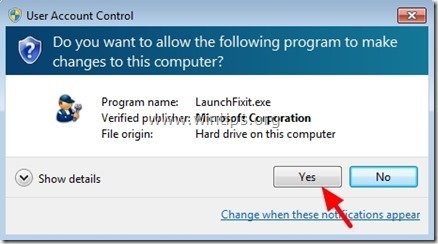
3. På den första skärmen klickar du på " Installera eller uppgradera programvara eller maskinvara " alternativ...

4 ..och sedan bläddra nedåt i fönstret och tryck på " Kör nu" knappen bredvid " Lösa problem som gör att program inte kan installeras eller avinstalleras " felsökningsalternativet.
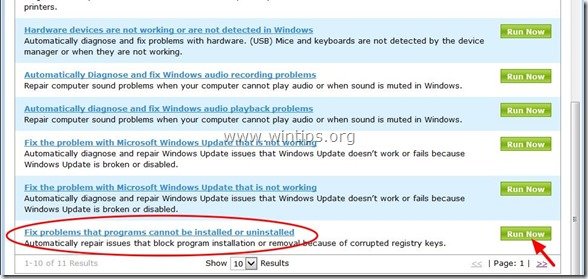
5. På den första skärmen klickar du på " Upptäcker problem och fixar dem åt mig (Rekommenderat) ".
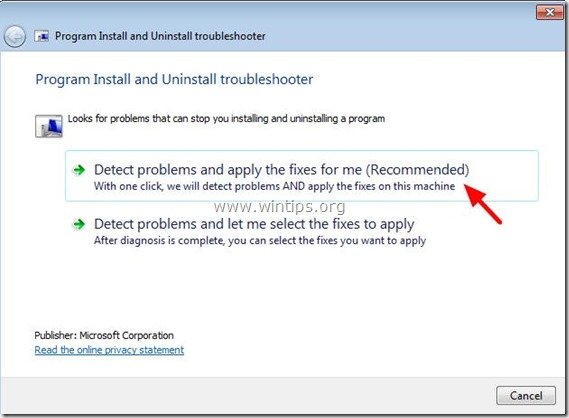
6. Välj " Avinstallera " alternativet.
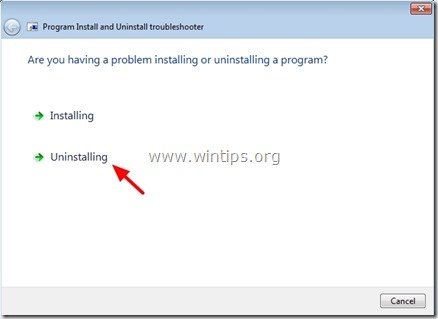
7. Välj det oönskade program som du vill avinstallera (t.ex. " SavingsFilter " i vårt exempel) och tryck på " Nästa ”.
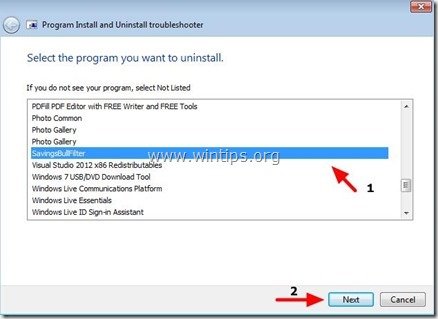
8. Tryck på " Ja, prova att avinstallera " och vänta tills " Fix it Portable " löser ditt problem.


9. Vid " Felsökningen är avslutad ", granska "Fix status" (t.ex. Fixed) och tryck sedan på " Nästa " -knappen.
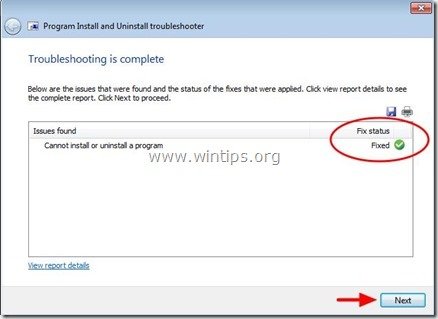
10. I det sista fönstret kontrollerar du " Ja, problemet har lösts " och välj "Nästa".
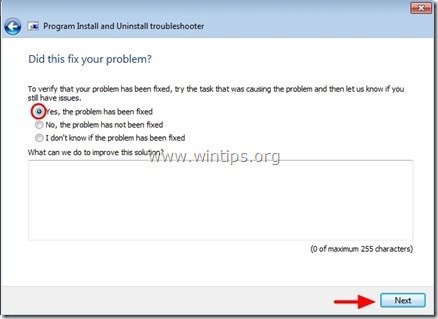
10. Stäng den " Installera programmet och avinstallera troubleshooter " verktyg.
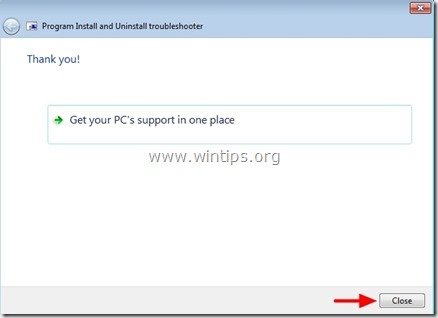
11. Navigera slutligen till " Lägg till/ta bort program "(Program och funktioner) i kontrollpanelen för att se till att det oönskade programmet inte längre finns med i listan över installerade program.*
Meddelande*: Om det oönskade programmet fortsätter att dyka upp i programlistan, välj det och tryck på " Avinstallera "Normalt (den här gången) bör avinstallationsprocessen slutföras utan fel.
Det var allt.

Andy Davis
En systemadministratörs blogg om Windows





